
Tartalomjegyzék:
- Szerző John Day [email protected].
- Public 2024-01-30 09:42.
- Utoljára módosítva 2025-01-23 14:48.


Ha valaha is dolgozott az arduino -val, akkor valószínűleg azt akarta, hogy megjelenítse az érzékelők leolvasását. A soros monitor használata teljesen rendben van, de lévén az arduino badass, amellyel gyorsan válni fog, valószínűleg azt szeretné, hogy valami legegyszerűbben jelenítse meg az értékeket Továbbá, ha az arduino -t számítógéphez vagy laptophoz csatlakoztatja, az nem teszi igazán szuperhordozhatóvá, és az LCD megjelenítése az adatok megjelenítéséhez nagyon praktikus lesz, ha hordozni szeretné Arduino -ját. Íme néhány KÖNNYŰ, hogy kövesse az utasításokat az arduino bekötéséhez és programozásához, hogy működjön a kijelzővel.
Mellékesen megjegyzem, hogy egy tanulságos dolgot is készítettem egy OLED kijelző használatáról, amely csak 4 vezetéket használ. Ha meg akarod nézni, itt a link:
www.instructables.com/id/Easy-OLED-Display/
1. lépés: Amire szüksége lesz



Ehhez a projekthez a következőkre lesz szüksége: -Nokia 5110 LCD-Dupont huzal-Arduino IDE-Arduino (UNO-n tesztelve) -Adafruit_GFX könyvtár-Adafruit_PCD8544 könyvtárA Nokia 5110 LCD-t körülbelül 2 dollárért vásárolhatja meg az eBay-en. Ugyanez vonatkozik a dupont vezetékre is. Keresd az ebay -en a "40PCS dupont wire male to female" kifejezést, körülbelül egy dollárba kerül.
2. lépés: Könyvtárak ??? Nincs mit
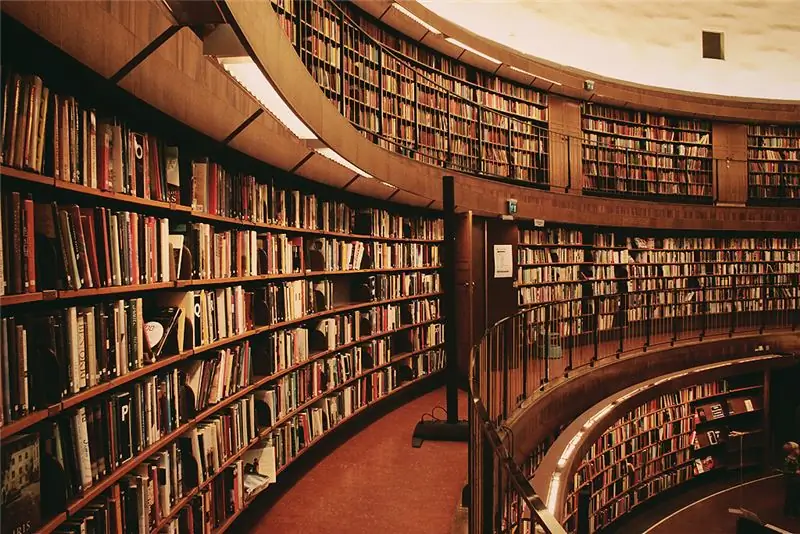
Ha már dolgozott Arduino -val, akkor valószínűleg rendelkezik az IDE -vel és a valódi Arduino -val. Ha azonban még nem ismeri a könyvtárakat, nem kell aggódnia, nagyon egyszerű a használatuk. Töltse le őket az alábbi linkek segítségével, és kattintson a letöltés ZIP -re a weboldal jobb oldalán. https://github.com/adafruit/Adafruit-GFX-Libraryhttps://github.com/adafruit/Adafruit-PCD8544-Nokia… (általában C:/Programfájlok/Arduino/könyvtárak) Bontsa ki a fájlokat a könyvtárak mappába, és nevezze át őket Adafruit_GFX és Adafruit_PCD8544 fájlokra. Alapvetően ennyit kell tennie ehhez a részhez. Most térjünk át a kódrészre.
3. lépés: Arduino kód
Írtam egy üres sablont, csak hozzá kell adnod az érzékelőből kiolvasott kódot, és működnie kell. A kódom az IDE soros monitorára, valamint az 5110 LCD -re ír. A részeket, amelyeket meg kell változtatni ahhoz, hogy megjelenítse a kívánt értékeket (és szöveget), a kód jelöli.#Include // math és az SPI -nek alapértelmezés szerint már a könyvtárak mappájában kell lennie, ne aggódjon ezek miatt#include #include // ezt most töltöttük le#include Adafruit_PCD8544 display = Adafruit_PCD8544 (7, 6, 5, 4, 3); // az LCD -hez való csatlakozáshoz használt digitális csapok#definiálja az XPOS -t 0#határozza meg az YPOS 1 lebegésérzékelőtPin = A0; // az érzékelő tüskéje, ezt módosíthatja, ha azt szeretné // az összes kód „sensorValue” értékét bármire megváltoztathatja, amit akar Serial.print ("Az A érzékelő értéke:"); // ezt a szöveget jeleníti meg a soros monitoronSerial.println (sensorValue); // ne felejtsd el az ln -t, így a következő futtatás beírja a következő sor megjelenítését.clearDisplay (); // minden alkalommal törli a kijelzőt, amikor a ciklus overdisplay.setCursor (0, 0); display.print ("Az A érzékelő értéke:"); // ez az LCDdisplay.println (sensorValue); display.display (); delay (1000);} Ha mindent helyesen csinált, akkor a kódnak működnie kell, de még ne futtassa, először csatlakoztassa a képernyőt.
4. lépés: Az LCD csatlakoztatása az Arduino -hoz




Már majdnem kész! az egyetlen dolog, ami valójában az LCD-érintkezők csatlakoztatása az Arduino-hoz. Szerencsére a csapok (1-től 5-ig) egymás után vannak csatlakoztatva, így nagyon kicsi az esélye, hogy rosszul csavarja őket. Csatlakoztassa a Nokia 1-5. 5110 LCD az Arduino 3-7. (Tehát az RST az Arduino 3 -as érintkezőjére, a CE a 4 -es tűre megy, és így tovább) Miután csatlakoztatta az összes csapot, észre fogja venni, hogy 3 marad. Ezeket a csapokat az Arduino 3.3V, 5V és GND tűjéhez kell csatlakoztatni. Nyilvánvaló, hogy a GND LCD csap a GND -hez megy az Arduino -n. Attól függően, hogy milyen Arduino -ja van, és milyen képernyője van, játssza le az utolsó két LCD -tű csatlakoztatását az Arduino 5 vagy 3,3 V -os csatlakozójához. Mindkettőnek működnie kell, de próbálja ki maga, és nézze meg, mi a legjobb kombináció. A 3-7 Arduino és az LCD érintkezők közötti kis értékű ellenállások elhelyezése (kb. 100-200 Ohm kell, hogy jól legyen). Ez csak a biztonság kedvéért történik, és nincs rá szükség, ha nem szeretné hosszú ideig használni a képernyőt. Javaslom, hogy olvassa el újra ezt a részt, csak hogy meggyőződjön arról, hogy mindent megfelelően csatlakoztatott. Miután minden össze van kapcsolva, feltöltheti a kódot, és elkezdheti szórakozni az új Arduino adatkijelzővel. Remélem, hogy az utasítás könnyen érthető volt, és legalább néhánynak segített.
Ajánlott:
Hőmérséklet -érzékelő élő adatainak ábrázolása (TMP006) MSP432 LaunchPad és Python használatával: 9 lépés

Hőmérséklet -érzékelő (TMP006) élő adatainak ábrázolása MSP432 LaunchPad és Python használatával: A TMP006 egy hőmérséklet -érzékelő, amely méri az objektum hőmérsékletét anélkül, hogy kapcsolatba kellene lépnie az objektummal. Ebben az oktatóanyagban a BoosterPack (TI BOOSTXL-EDUMKII) élő hőmérsékleti adatait ábrázoljuk a Python használatával
Hőmérséklet leolvasása az LM35 hőmérséklet -érzékelő használatával Arduino Uno segítségével: 4 lépés

Hőmérséklet leolvasása az LM35 hőmérséklet -érzékelő használatával az Arduino Uno segítségével: Sziasztok, srácok, ebben az útmutatóban megtanuljuk, hogyan kell használni az LM35 -öt az Arduino -val. Az Lm35 egy hőmérséklet -érzékelő, amely -55 ° C és 150 ° C közötti hőmérséklet -értékeket képes leolvasni. Ez egy 3 kivezetésű eszköz, amely analóg feszültséget biztosít a hőmérséklettel arányosan. Hig
VEML6070 UV -érzékelő Nokia 5110 LCD kijelzővel: 11 lépés

VEML6070 UV -érzékelő Nokia 5110 LCD -vel: Miután 3 hónapig ültem ezen a projekten, úgy gondoltam, megosztom a készítő közösséggel. Költségvetési árú UV -érzékelő:) 1 órán belül összeszerelhető, és évekig használható
Arduino invertált mágneses jeladó leolvasása: 3 lépés

Arduino invertált magnetron -átalakító leolvasása: Egy folyamatban lévő projektem részeként, amely dokumentálja az ultra nagy vákuum részecskefizika világába való bejutásom előrehaladását, eljutott a projekt azon részéhez, amely némi elektronikát és kódolást igényelt. Többlet MKS -t vásároltam
Arduino menü Nokia 5110 LCD -n rotációs kódoló használatával: 6 lépés (képekkel)

Arduino menü a Nokia 5110 LCD -n Rotációs kódoló használatával: Kedves barátaim, üdvözöljük egy újabb oktatóanyagban! Ebben a videóban megtanuljuk, hogyan készíthetjük el saját menünket a népszerű Nokia 5110 LCD kijelzőhöz, hogy felhasználóbarátabbá és hatékonyabbá tegyük projektjeinket. Kezdjük! Ez a projekt
